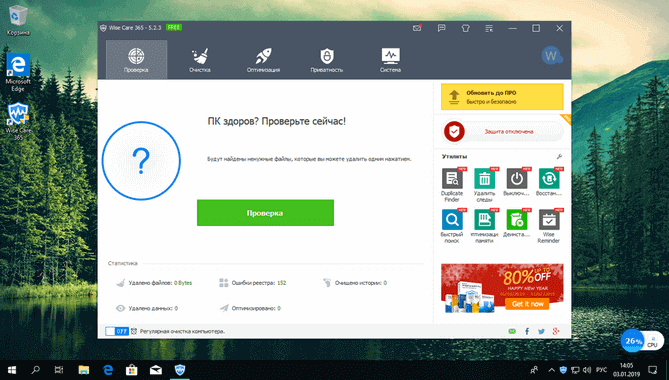Как отключить уведомления CCleaner

CCleaner - отличный инструмент для очистки и оптимизации системы, который поможет сэкономить место на диске путем удаления ненужных приложений Windows 10, программного обеспечения сторонних производителей, расширений и кеша браузеров.
CCleaner показывает уведомления, которые сообщают, когда можно освободить более 1 гигабайта пространства на диске. Эти оповещения всплывают чуть выше системного трея и предлагают произвести очистку.
Если система предупреждений вас не устраивает, отключите уведомления и запускайте сканирование файлов вручную. Кроме того, активный системный мониторинг интеллектуальной очистки и оповещений требует дополнительных системных ресурсов.
Как отключить уведомления CCleaner
Бесплатная версия CCleaner имеет два режима мониторинга, которые активируют всплывающие уведомления.1. Откройте программу, нажмите "Настройки" и перейдите в раздел "Интеллектуальная очистка".

2. Снимите галочки "Сообщать мне, когда имеются ненужные файлы для очистки" и "Включить интеллектуальную очистку".

3. После появления диалогового окна с запросом на отключение активного мониторинга, нажмите кнопку "Да" чтобы отключить данную функцию.

Теперь утилита перестанет вас уведомлять и заниматься мониторингом системы, нагружая компьютер или поедая заряд аккумулятора ноутбука.
Рекомендуемый контент